Картина из страз своими руками 💎 Сверкающие истории от PRECIOSA-SHOP.RU
Что такое алмазная мозаика
Алмазная мозаика – это картина из страз своими руками, в которой главную роль играют стразы. В процессе изготовления изделий в этой технике не применяются иголка и нить, поэтому мы покажем мастер класс, как правильно собирать алмазную мозаику, не используя данные инструменты.
- Камни фиксируются на липкий слой, нанесенный на основу. На него же нанесена и картинка для выкладки кристаллами.
- На основу наносят рисунок или портрет, распечатанный в специальной пиксельной технике. Затем, с помощью клея, раскладывают стразы подходящие по цвету.
Внешне изделия, выложенные кристаллами, похожи на картины, расшитые бисером.
Можно точно сказать, что истоки алмазного творчества лежат в мозаике из Средневековья, древних витражах и стекле из Богемии. От первой пришла цветовая насыщенность, от вторых — кристальную прозрачность, а третье подарило уникальный блеск.
«Драгоценное» название техника получила благодаря ослепительно переливающейся фактуре и невероятной игре красок. В этой технике изготавливают интерьерные картины и панно.
Комбинация «результат + потраченное время», при изготовлении картин из страз, очень удачна. Вышивка бисером занимает много времени, а кристаллами за меньший срок получается прекрасный результат. С таким делом, как быстро собрать алмазную мозаику, справятся даже неискушенные новички и получат массу удовольствия от процесса.
Алмазная живопись не выцветает и не тускнеет со временем, при условии использования качественных компонентов. Вышивка стразами придает картине необычную фактуру и рельеф, и делает ее красочной. Обширная цветовая гамма страз позволяет передать различные оттенки, что дает игре света создать 3D эффект.
Виды алмазной мозаики
Существуют два вида алмазной мозаики по способу заполнения картины.
- Полная. Вся картина заполняется камнями, создавая единую кристальную поверхность;
- Частичная.
 Выкладка осуществляется на некоторые фрагменты, основная часть картины остается напечатанной.
Выкладка осуществляется на некоторые фрагменты, основная часть картины остается напечатанной.
Есть ещё одно разделение такой мозаики:
- В набор входит полотно с клеевым слоем, набор страз подобранных по цвету к картинке, схема: “как правильно собирать алмазную мозайку” и палочка для захвата камней. Такие комплекты “Как быстро собрать алмазную мозайку” и схемы вышивки стразами продаются в магазинах для творчества, они градируются по сложности и размеру.
- Созданные самостоятельно с нуля. Это уже для гуру техники. Сложная подготовка картинки или фотографии для портрета, распечатка, подбор страз подходящих по цвету и сама работа. Это трудоемкий и ювелирный процесс. Но и изделие заслуживает особого внимания, а подобный подарок будет оценён по достоинству.
Виды страз для алмазной мозаики
Стразы для картин используются разные, в зависимости от вида картины и ее назначения.
Формы страз и разный тип огранки создают разный зрительный эффект за счет преломления лучей света внутри камня. Разберемся, как выбрать и правильно собирать алмазную мозаику с круглыми и квадратными стразами.
Разберемся, как выбрать и правильно собирать алмазную мозаику с круглыми и квадратными стразами.
Круглые стразы
Круглые стразы используются для создания портретов, пейзажей и натюрмортов. Они позволяют передать глубину оттенков зеленой травы, морских волн, натуралистично имитируют капельки росы.
Чешские хрустальные стразы холодной фиксации Preciosa с огранками VIVA12 и MAXIMA имеют шикарную цветовую палитру: чистые цвета и оттенки, покрытие AB и различные эффекты.
Квадратные стразы
Квадратные стразы чаще всего используются в готовых наборах. Они подходят для картин с архитектурной тематикой, абстракцией или для репродукций полотен известных художников. Фирмы Anya, Color KIT, Яркие грани, Алмазная живопись и Гранни выпускают качественные готовые наборы для того, чтобы выкладывать алмазную мозайку квадратными стразами. В комплекте у любого готового набора есть подробная инструкция для алмазной мозайки, как правильно собирать, а в интернете доступны мастер-классы для новичков.
В ассортименте Preciosa есть хрустальные квадратные стразы MC SQUARE в размере 3, 4, 6 мм. Они прекрасно дополнят любую картину и станут изюминкой вашего шедевра.
Пример создания алмазной мозаики
Как делать картину со стразами рассмотрим на примере. Подготовим необходимый инструментарий:
- Основу с нанесенной или распечатанной схемой для вышивки стразами;
- Стразы;
- Специальный клей для страз, например E6000 Craft или двухкомпонентный UHU;
- Стразовый аппликатор;
- Зажимы.
Подготовим основу-картинку. Можно распечатать любое изображение, при этом рассчитайте его размер с учетом размера ваших страз. Обычно для таких работ используются размеры от ss 3 до ss 20.
Чем больше будет оттенков одного цвета, тем объёмнее будет картина.
Клей следует наносить очень маленькими точками, чтобы не было неаккуратных пятен и потеков. Стразы удобно брать и двигать с помощью специального стразового аппликатора.
Начинайте с небольшого количества страз, чтобы приспособится и набить руку. Постепенно увеличивайте количество страз, приклеиваемых сразу.
Выложив все камни, дайте полностью высохнуть клею. Для этого оставьте изделие в покое на сутки.
После полного высыхания аккуратно протрите камни и все загрязнения на них.
Картина готова. Рассказали, как быстро собрать алмазную мозаику. Теперь получаем удовольствие от результата!
Еще одна картина из коллекции Морозовых останется во Франции, сообщают СМИ
https://ria.ru/20220422/sanktsii-1785013020.html
Еще одна картина из коллекции Морозовых останется во Франции, сообщают СМИ
Еще одна картина из коллекции Морозовых останется во Франции, сообщают СМИ — РИА Новости, 22.04.2022
Еще одна картина из коллекции Морозовых останется во Франции, сообщают СМИ
Еще одна – уже третья — картина из российской коллекции братьев Морозовых, которая была представлена на выставке в Париже, останется во Франции, передает. .. РИА Новости, 22.04.2022
.. РИА Новости, 22.04.2022
2022-04-22T20:27
2022-04-22T20:27
2022-04-22T21:35
париж
санкции в отношении россии
картины
культура
министерство культуры российской федерации (минкультуры россии)
/html/head/meta[@name=’og:title’]/@content
/html/head/meta[@name=’og:description’]/@content
https://cdnn21.img.ria.ru/images/realty/40781/22/407812243_0:0:4929:2772_1920x0_80_0_0_b8b1cd922784c3078f6984ab936851ca.jpg
ПАРИЖ, 22 апр — РИА Новости. Еще одна – уже третья — картина из российской коллекции братьев Морозовых, которая была представлена на выставке в Париже, останется во Франции, передает агентство Франс Пресс со ссылкой на министерство культуры страны.Ранее Франс Пресс со ссылкой на французское министерство культуры сообщило, что две картины из коллекции останутся во Франции, остальное вернут в РФ.»Заморожена отправка картины, принадлежащей российскому частному фонду «Магма», — сообщили во французском минкульте.Отмечается, что фонд «Магма» связан с российским бизнесменом Вячеславом Кантором, который попал под антироссийские санкции ЕС в связи с событиями на Украине. Выставка «Коллекция Морозовых. Иконы современного искусства», организованная в партнерстве с Эрмитажем, Пушкинским музеем и Третьяковской галереей, была открыта для широкой публики в фонде Louis Vuitton в Париже с сентября 2021 года до апреля этого года. В начале апреля в посольстве РФ во Франции сообщили РИА Новости, что картины готовятся к отправке в Россию.Сообщалось, что первая машина с экспонатами из коллекции братьев Морозовых, которые находились на выставке в Париже, уже прибыла на территорию России.
Выставка «Коллекция Морозовых. Иконы современного искусства», организованная в партнерстве с Эрмитажем, Пушкинским музеем и Третьяковской галереей, была открыта для широкой публики в фонде Louis Vuitton в Париже с сентября 2021 года до апреля этого года. В начале апреля в посольстве РФ во Франции сообщили РИА Новости, что картины готовятся к отправке в Россию.Сообщалось, что первая машина с экспонатами из коллекции братьев Морозовых, которые находились на выставке в Париже, уже прибыла на территорию России.
https://ria.ru/20220411/kartiny-1782874454.html
париж
РИА Новости
1
5
4.7
96
7 495 645-6601
ФГУП МИА «Россия сегодня»
https://xn--c1acbl2abdlkab1og.xn--p1ai/awards/
2022
РИА Новости
1
5
4.7
96
7 495 645-6601
ФГУП МИА «Россия сегодня»
https://xn--c1acbl2abdlkab1og.xn--p1ai/awards/
Новости
ru-RU
https://ria. ru/docs/about/copyright.html
ru/docs/about/copyright.html
https://xn--c1acbl2abdlkab1og.xn--p1ai/
РИА Новости
1
5
4.7
96
7 495 645-6601
ФГУП МИА «Россия сегодня»
https://xn--c1acbl2abdlkab1og.xn--p1ai/awards/
1920
1080
true
1920
1440
true
https://cdnn21.img.ria.ru/images/realty/40781/22/407812243_177:0:4550:3280_1920x0_80_0_0_45fe838ee12e31d467cd6c01327dd8ea.jpg
1920
1920
true
РИА Новости
1
5
4.7
96
7 495 645-6601
ФГУП МИА «Россия сегодня»
https://xn--c1acbl2abdlkab1og.xn--p1ai/awards/
РИА Новости
1
5
4.7
96
7 495 645-6601
ФГУП МИА «Россия сегодня»
https://xn--c1acbl2abdlkab1og.xn--p1ai/awards/
париж, санкции в отношении россии, картины, культура, министерство культуры российской федерации (минкультуры россии)
Париж, Санкции в отношении России, картины, Культура, Министерство культуры Российской Федерации (Минкультуры России)
ПАРИЖ, 22 апр — РИА Новости. Еще одна – уже третья — картина из российской коллекции братьев Морозовых, которая была представлена на выставке в Париже, останется во Франции, передает агентство Франс Пресс со ссылкой на министерство культуры страны.
Еще одна – уже третья — картина из российской коллекции братьев Морозовых, которая была представлена на выставке в Париже, останется во Франции, передает агентство Франс Пресс со ссылкой на министерство культуры страны.
Ранее Франс Пресс со ссылкой на французское министерство культуры сообщило, что две картины из коллекции останутся во Франции, остальное вернут в РФ.
«Заморожена отправка картины, принадлежащей российскому частному фонду «Магма», — сообщили во французском минкульте.
Отмечается, что фонд «Магма» связан с российским бизнесменом Вячеславом Кантором, который попал под антироссийские санкции ЕС в связи с событиями на Украине.
Выставка «Коллекция Морозовых. Иконы современного искусства», организованная в партнерстве с Эрмитажем, Пушкинским музеем и Третьяковской галереей, была открыта для широкой публики в фонде Louis Vuitton в Париже с сентября 2021 года до апреля этого года. В начале апреля в посольстве РФ во Франции сообщили РИА Новости, что картины готовятся к отправке в Россию.
Сообщалось, что первая машина с экспонатами из коллекции братьев Морозовых, которые находились на выставке в Париже, уже прибыла на территорию России.
11 апреля, 11:55Культура
Швыдкой рассказал о проблемах с возвращением коллекции Морозовых из Франции
Картина из доски. Картина на досках «Горные лыжи»
Каталог
Картины на досках из нашей коллекции
Спорт и хобби
Артикул: SPR-003
Артикул: SPR-003
2 100 ₽
Выберите размер картины:
27 х 36 см.(4 доски)
34 х 45 см.(5 досок)
40 х 54 см.
 (11 досок)
81 х 109 см.(12 досок)
88 х 118 см.(13 досок)
97 х 126 см.(14 досок)
102 х 136 см.
(11 досок)
81 х 109 см.(12 досок)
88 х 118 см.(13 досок)
97 х 126 см.(14 досок)
102 х 136 см.
 (19 досок)
136 х 181 см.(20 досок)
142 х 191 см.(21 доска)
(19 досок)
136 х 181 см.(20 досок)
142 х 191 см.(21 доска)Обработка поверхности:
БЕЗ ОБРАБОТКИ ВЫДЕЛЕНИЕ СТРУКТУРЫ ДЕРЕВА ВЫДЕЛЕНИЕ СТРУКТУРЫ ДЕРЕВА + СОСТАРИВАНИЕ
Обработка торцов:
ГЛАДКИЕ ТОРЦЫ ГЛАДКИЕ ТОРЦЫ
Картина изготовлена из высушенного массива сосны. | |
| Ручная работа, выделение структуры дерева, обжиг. | |
| Высококачественная печать на дереве. | |
| Гипоаллергенная краска без запаха. | |
| Дополнительная обработка УФ-защитным лаком. | |
| Крючок, крепления, упаковка в комплекте. | |
| * Если Вам не удалось подобрать сюжет картины на досках из нашей коллекции, то мы можем изготовить картину из Ваших изображений, фотографий. Поделитесть с нами своей идеей и мы с радостью подберем вам изображение, изготовление макета бесплатно. | |
| Картина изготовлена из высушенного массива сосны. | |
| Ручная работа, выделение структуры дерева, обжиг. | |
| Высококачественная печать на дереве. | |
| Гипоаллергенная краска без запаха. | |
Дополнительная обработка УФ-защитным лаком.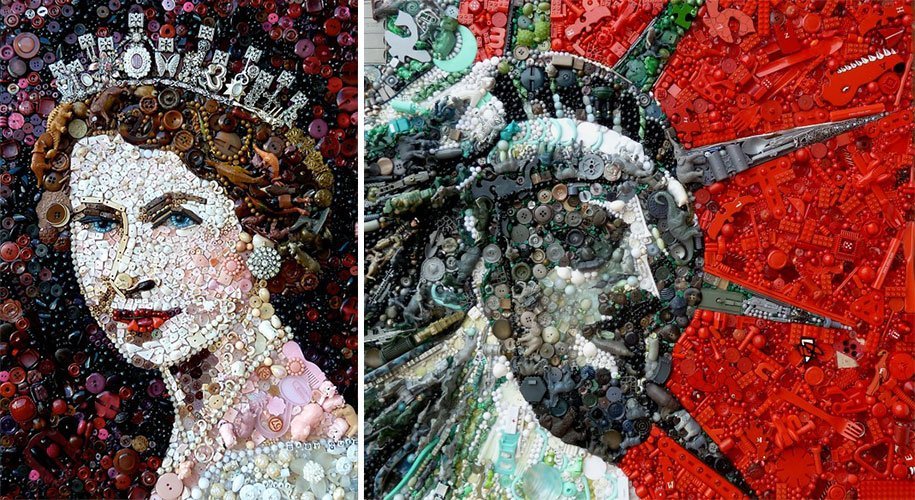 | |
| Крючок, крепления, упаковка в комплекте. | |
| * Если Вам не удалось подобрать сюжет картины на досках из нашей коллекции, то мы можем изготовить картину из Ваших изображений, фотографий. Поделитесть с нами своей идеей и мы с радостью подберем вам изображение, изготовление макета бесплатно. | |
Картина по фотографии заказать в Москве недорого, коллаж из фотографий, фотокартина
Картина по фотографии – это замечательный подарок для родных и близких людей для любого события. Каждый из нас наверняка хоть раз сталкивался с вопросом «что подарить?». И каждый из нас наверняка хотел подарить что-то оригинальное и удивить своим необычным подарком. Это так важно – видеть как Ваш близкий человек искренне удивлён и растроган необычным подарком! А если этот подарок станет индивидуальным, изготовленным в единственном экземпляре, то буря эмоций гарантирована! Мы любим свою работу и создаем уникальные образы, в которых передается маленькая тайна индивидуальности. Наши картины хранят в себе частичку волшебства. Памятные моменты запечатленные на фото, под кистью опытных художников становятся настоящим шедевром высокого искусства! Будь то день рождения, годовщина свадьбы или рождение малыша — картина по фото станет незабываемым презентом, который будет долго радовать получателя, и отлично впишется в интерьер!
Наши картины хранят в себе частичку волшебства. Памятные моменты запечатленные на фото, под кистью опытных художников становятся настоящим шедевром высокого искусства! Будь то день рождения, годовщина свадьбы или рождение малыша — картина по фото станет незабываемым презентом, который будет долго радовать получателя, и отлично впишется в интерьер!
Если Вы все еще сомневаетесь, стоит ли преподносить картину по фото в качестве подарка, уверяем Вас — стоит! Такие подарки вызывают восторг, восхищение и самые трогательные эмоции.
- Цены и размеры картин по фото
- Ответы на вопросы
- Как сделать заказ
Цены картины на холсте*
В таблице представлены цены на печать фотокартин в розницу. Стоимость фотокартин при единовременном заказе количества от 3 штук и более будет ниже. Для просчёта стоимости изготовления нужного Вам количества картин оформите заказ по кнопке выше и наши специалисты свяжуться с Вами в самое ближайшее время, рассчитают стоимость с учётом скидки, а также ответят на все интересующие вопросы.
Размер картины
30х40 см
40х50 см
50х60 см
60х80 см
70х90 см
80х100 см
100х120 см
Размер картины
Цена
30х40 см
1350 ₽
40х50 см
2000 ₽
50х60 см
2350 ₽
60х80 см
2700 ₽
70х90 см
3100 ₽
80х100 см
3500 ₽
100х120 см
4150 ₽
Заказать фотокартину
Ответы на популярные вопросы
Я хочу заказать картину по фотографии, с чего начать? Все просто. Вам потребуется прислать фото на почту или через форму заказов и озвучить пожелания, если они есть. Всю остальную работу сделает наша команда мастеров. От отрисовки до упаковки.
Как выбрать подходящую фотографию? Качественная исходная фотография — это основа успеха будущей картины. Изучая галерею претендентов, отдавайте предпочтения портретам с крупным лицом и четкими очертаниями. Лицо — это главное в картине. Все остальные элементы фон, цвет, оформление можно легко скорректировать. Наилучший вариантом будет профессиональная фотография, сделанная в хорошем освещении. Если же у Вас есть только фото из соцсетей, то присылайте их. Зачастую такие фото имеют небольшой размер и работа нам ними требует большего времени и навыков художника.
Наилучший вариантом будет профессиональная фотография, сделанная в хорошем освещении. Если же у Вас есть только фото из соцсетей, то присылайте их. Зачастую такие фото имеют небольшой размер и работа нам ними требует большего времени и навыков художника.
Чем Ваши картины отличаются от других? Мы вкладываем в работы любовь и душу, отражая в каждой работе индивидуальность главного героя. Мы используем метод цифровой печати с разрешением до 1440 dpi. Это позволяет получить четкую детализацию самых маленьких объектов и мазков кисти. Изображения не дают бликов, а имеют благородную матовую поверхность и выглядят роскошно. Все работы производятся на собственном производстве, поэтому наши цены самые выгодные.
Срок изготовления? В среднем весь процесс занимает 4 дня. 2 дня на отрисовку и 2 дня на изготовление самой картины.
Нужна ли предоплата? Предоплата не требуется, если заказ выдается в пункте самовывоза в Москве или доставляется нашими курьерами. Если картина доставляется почтой или транспортными компаниями в другие города, заказ оплачивается после согласования Вами итогового макета, до начала его производства.
Если картина доставляется почтой или транспортными компаниями в другие города, заказ оплачивается после согласования Вами итогового макета, до начала его производства.
Как оплатить? Наличными, картой, переводом на сайте или по счету.
Как получить? Самовывозом в Москве или заказать доставку в любую точку Мира.
Можно ли напечатать на картину коллаж из фотографий?
Разумеется, помимо печати одной фотографии или отрисовки фотографии в определённой стилистике наш художник может сделать для Вас коллаж из нескольких фотографий на картину. Коллаж на картину станет стильным решением, если Вы хотите уместить множество ярких моментов в одну фотокартину! Такой подарок обязательно оценят!
Заказать фотокартину
Как заказать картину по фотографии
Шаг 1. Вы присылаете фото через форму заказа или на почту и озвучиваете художнику пожелания, если они есть.
Шаг 2. Художник связывается с Вами, обсуждает детали и пожелания. Затем вручную отрисовывает картину на графическом планшете и присылает Вам на согласование, при необходимости вносит корректировки.
Шаг 3. Итоговый утвержденный макет отправляется в производство.
Шаг 4. Вы получаете фотокартину удобным способом: доставка или самовывоз.
* Примечание:
- В стоимость включена печать Вашей фотографии или изображения на картине, натяжка холста на подрамник и упаковка.
- По Вашему желанию возможна художественная обработка фотографий и стилизация общей композиции. Подробную консультацию по возможным вариантам обработки и стоимости обработки Вам окажет наш художник.
- За отрисовку сложных работ, работу с некачественными или мелкими лицами может взиматься дополнительная плата. Итоговую стоимость озвучит художник, после изучения предоставленных фотографий.
Картина на холсте по фотографии
Картина из фотографии
Картина по фото
Фотокартина
Картина на холсте из фотографии
Картины из ткани — пошаговая инструкция для начинающих (80 фото)
Каждый хозяин квартиры или дома хочет выразить свою индивидуальность, в том числе и через декорирование помещения, в котором он живет. Собственноручно сделанные вещи станут неповторимыми украшениями вашего интерьера.
Собственноручно сделанные вещи станут неповторимыми украшениями вашего интерьера.
Для украшения очень часто используют картины, однако качественные и красивые полотна стоят немалых денег. Но что делать, если вместо свободного пространства стен так хочется любоваться настоящим произведением искусства?
Предлагаем обратить свое внимание на такой вид декора, как картины из ткани. Качественно сделанные они не только заменят классические картины, но и будут отражением ваших предпочтений.
При минимальных затратах такие дизайнерские вещи могут выглядеть очень дорого, конечно, если не использовать для их изготовления совсем дешевые ткани. В магазинах можно найти материал с потрясающими расцветками и узорами.
К тому же картины, выполненные из ткани довольно просто делать, и это не занимает много времени. Возможно, у вас откроется талант к их изготовлению. В таком случае вы сможете продавать свои произведения или дарить друзьям и знакомым на всевозможные праздники.
Тем более, что картина является универсальным подарком, который можно подарить как женщине, так и мужчине. А если вы знаете дизайн интерьера людей, которым предназначается оригинальный подарок, то он всегда идеально впишется в окружающую обстановку.
Содержимое статьи:
- Инструменты и материалы
- Изготовление картины
- Объемные картины
- Фото картин из ткани
Инструменты и материалы
Для начала вам необходимо будет выбрать материал, который вы будете использовать для рамки и подрамника. Их можно выполнить из дерева или пенопласта.
Дерево более жесткое и материал на нем держится лучше. Если выбрать для изготовления картины такой материал, как пенопласт, то вам и вовсе не нужна будет рамка, так как ткань просто будет вдавливаться в поверхность пенопласта.
Для изготовления вам понадобятся ножницы, которыми вы будете резать материал. Желательно, чтобы это были специальные портновские ножницы для ткани. Также будут необходимы саморезы, маленькие гвозди и молоток, а также скобозабивной пистолет и рейки для рамки.
Также будут необходимы саморезы, маленькие гвозди и молоток, а также скобозабивной пистолет и рейки для рамки.
При выборе материала для будущей картины все ограничивается вашей фантазией и широтой выбора ткани в магазинах.
Покупая выбранный материал, стоит учитывать, что если ваша рамка выполнена из дерева, то отрез ткани должен быть немного больше вашей рамки, примерно на 7 см.
Изготовление картины
Для начала сделаем рамку из деревянных реек, соединив их саморезами. Затем приступаем к подготовке ткани. Ее следует хорошо прогладить. Чем лучше это будет сделано, тем качественнее будет выглядеть готовая картина.
После всех подготовительных работ приступаем непосредственно к изготовлению самой картины. Положите ткань изнаночной стороной на стол, а сверху положите подрамник.
Подверните края материала и прикрепите их с помощью скобозабивного пистолета.
При выполнении данной операции хорошо натягивайте ткань, чтобы не образовалось складок и вздутий. Вам останется лишь обрезать остатки ткани и прикрепить с внешней стороны рамку. Картина готова!
Как уже упоминалось, для картины на пенопласте не нужна рамка. В данном случае ткань просто приклеивается к поверхности и обрезается по размерам пенопласта. Для того, чтобы картина выглядела законченной стоит отделать и ее боковые стороны.
На них можно приклеить ленты из материала или бумаги по цвету подходящие к основному цвету картины. Не забудьте приделать крепление, чтобы можно было повесить картину на стену.
За счет того, что у тканевых картин на пенопласте нет рамки, их можно сделать таким образом, чтобы потом сделать из них цельную композицию.
Преимущества пенопласта как основы заключается еще и в том, что картины можно выполнять в форме любых геометрических фигур.
Это могут быть ромбы, круги и другие формы. Также можно цельный кусок ткани разделить на отдельные части и потом составить единую картину.
Также можно цельный кусок ткани разделить на отдельные части и потом составить единую картину.
Объемные картины
Для создания объемных картин из ткани вам понадобится ткань, которая будет исполнять роль фона. Это может быть обычная белая ткань, которую вы покрасите в подходящий для вас цвет.
Затем выкраиваем необходимые элементы рисунка из другой ткани и прикрепляем их поверх фона. Это можно сделать удобным для вас способом, например, пришить или прикрепить утюгом.
Для создания объема можно использовать каркас из проволоки, который декорируется обмотанной тканью или подложить под некоторые части картины поролон или другой материал.
Главное при выполнении таких картин, чтобы не было видно швов и других соединений.
Рамка для такой картины выполняется так же, как и для обычных картин из ткани. Конечно, на создание объемной картины вы потратите гораздо больше времени и сил, но такое произведение будет смотреться намного эффектнее.
Фото картин из ткани
«Дорогие штучки»: десять самых дорогих картин из коллекций миллиардеров мира
Forbes знает все о дорогих вещах и их владельцах. В новом выпуске «Дорогих штучек» журналист и бизнесвумен Тина Канделаки расскажет о самых дорогих картинах во владении у миллиардеров мира
Миллиардеры порой неплохо зарабатывают на инвестициях в шедевры мирового искусства. По оценкам компании Artprice, в 2018 году работы 100 самых популярных среди коллекционеров художников подорожали на 4,3%, а с 2000 года рост их стоимости значительно обогнал динамику индекса S&P 500. При этом творения отдельных мастеров растут в цене еще более впечатляющими темпами. Например, картины Пабло Пикассо в 2018 году подорожали на 7,4%, а работы Энди Уорхола — на 6,7%.
При этом творения отдельных мастеров растут в цене еще более впечатляющими темпами. Например, картины Пабло Пикассо в 2018 году подорожали на 7,4%, а работы Энди Уорхола — на 6,7%.
Кому же по карману бессмертные творения мастеров и кто владеет самым дорогим произведением искусства? Forbes представляет десятку владельцев самых ценных картин.
10. «Портрет Адели Блох-Бауэр I», Густав Климт, $135 млн — Рональд Лаудер
«Портрет Адель Блох-Бауэр I», Густав КлимтОсновному акционеру косметического гиганта Estee Lauder и давнему ценителю живописи Рональду Лаудеру принадлежит картина великого австрийского художника-символиста, одного из основоположников модерна Густава Климта — «Портрет Адели Блох-Бауэр I». Эту работу Лаудер купил в 2006 году за $135 млн.
Картина, известная также как «Золотая Адель» или «австрийская Мона Лиза», считается одним из наиболее значительных полотен Климта и австрийского модерна в целом. В 2015 году про нее даже был снят кассовый фильм «Женщина в золотом» с Хелен Миррен в главной роли. На картине изображена жена еврейского банкира Фердинанда Блоха Адель Блох-Бауэр. В салоне этой супружеской четы в Вене впоследствии собирались именитые живописцы, писатели и политики того времени. Сейчас портрет жены банкира украшает собрание Новой галереи в Нью-Йорке, которая также принадлежит Рональду Лаудеру.
В 2015 году про нее даже был снят кассовый фильм «Женщина в золотом» с Хелен Миррен в главной роли. На картине изображена жена еврейского банкира Фердинанда Блоха Адель Блох-Бауэр. В салоне этой супружеской четы в Вене впоследствии собирались именитые живописцы, писатели и политики того времени. Сейчас портрет жены банкира украшает собрание Новой галереи в Нью-Йорке, которая также принадлежит Рональду Лаудеру.
9. «Три наброска к портрету Люсьена Фрейда», Фрэнсис Бэкон, $142,4 млн — Эллайн Винн
Эллайн Винн, бывшей жене игорного магната Стива Винна, в 2013 году посчастливилось приобрести на аукционе Christie’s в Нью-Йорке триптих британского художника Фрэнсиса Бэкона «Три наброска к портрету Люсьена Фрейда». Винн заплатила за эту работу $142,4 млн — в то время это был абсолютный рекорд для картин Бэкона.
На каждом холсте триптиха изображен в разных позах давний друг Фрэнсиса Бэкона, британский художник Люсьен Фрейд — внук знаменитого психоаналитика Зигмунда Фрейда. Общая гамма этих картин несколько ярче, чем у других работ Бэкона — на этот раз он предпочел оранжево-коричневый фон. Триптих был написан в 1969 году в Королевском колледже искусства — там у художника была достаточно просторная мастерская, чтобы работать сразу с тремя большими холстами.
Общая гамма этих картин несколько ярче, чем у других работ Бэкона — на этот раз он предпочел оранжево-коричневый фон. Триптих был написан в 1969 году в Королевском колледже искусства — там у художника была достаточно просторная мастерская, чтобы работать сразу с тремя большими холстами.
Финансовому магнату, владельцу хедж-фондов Стивену Коэну, который по праву считается большим ценителем живописи, принадлежит работа видного американского деятеля поп-арта Роя Лихтенштейна «Шедевр».
В 2017 году финансист купив полотно у знаменитого коллекционера и филантропа Агнес Гунд за $165 млн. Картина была написана Лихтенштейном в 1962 году. Художник вдохновлялся, конечно же, американскими комиксами. Критики назвали эту работу «языковой шуткой, предвосхитившей мировую славу Лихтенштейна». Впоследствии эта картина встала в один ряд с его признанными шедеврами, такими как Whaam! и «Смотри, Микки».
7. «Лежащая обнаженная» (Nu couché), Амедео Модильяни, $170,4 млн — Лю Ицянь
«Лежащая обнаженная» (Nu couché), Амедео МодильяниКитайский инвестор-миллиардер Лю Ицянь уже много лет с огромным энтузиазмом скупает на аукционах редчайшие артефакты за астрономические суммы. В 2015 году он стал счастливым обладателем картины итальянского художника-экспрессиониста Амедео Модильяни «Лежащая обнаженная» (Nu couché). Лю Ицянь купил ее на аукционе Christie’s в Нью-Йорке за $170,4 млн и немедленно расплатился за нее своей картой American Express.
6. «Алжирские женщины» («Версия О»), Пабло Пикассо, $179,4 млн — Хамад бен Джасим бен Джабер Аль ТаниБывший премьер-министр Катара, миллиардер Хамад бен Джасим бен Джабер Аль Тани в 2015 году купил на аукционе Christie’s в Нью-Йорке работу великого Пабло Пикассо «Алжирские женщины» («Версия О»). Катарский инвестор заплатил за нее $179,4 млн.
Катарский инвестор заплатил за нее $179,4 млн.
Эта картина — одно из 15 полотен Пикассо, вдохновленных произведением французского художника Эжена Делакруа «Алжирские женщины в своих покоях». Пикассо написал эту серию в 1954-1955 годах как дань уважения Делакруа. Картины с алжирскими женщинами по праву считаются шедеврами кубизма.
5. Картина «№ 6 (фиолетовый, зеленый и красный)», Марк Ротко, $186 млн — Дмитрий Рыболовлев
Единственный россиянин в нашем рейтинге, председатель футбольного клуба «Монако» и бывший акционер «Уралкалия» Дмитрий Рыболовлев в 2014 году стал обладателем картины «№ 6 (фиолетовый, зеленый и красный)» американского художника с белорусскими корнями Марка Ротко, ведущего представителя абстрактного импрессионизма. За это полотно Рыболовлев отдал $186 млн.
Впоследствии покупка привела к скандальной тяжбе бизнесмена с арт-дилером Ивом Бувье, у которого он покупал картины. По мнению Рыболовлева, Бувье серьезно завышал стоимость полотен. Так или иначе, эта работа Ротко, написанная в 1951 году в технике светового поля, считается одним из лучших произведений художника.
По мнению Рыболовлева, Бувье серьезно завышал стоимость полотен. Так или иначе, эта работа Ротко, написанная в 1951 году в технике светового поля, считается одним из лучших произведений художника.
4. «Нафеа Фаа Ипойпо», Поль Гоген, $210 млн — шейха Аль-Маясса
«Нафеа Фаа Ипойпо», Поль ГогенКатарскую принцессу шейху Аль-Маяссу журнал Economist в свое время назвал самой влиятельной женщиной в мире искусства. В 2014 году принцесса купила в частной сделке полотно французского живописца Поля Гогена «Нафеа Фаа Ипойпо», что в переводе означает «Когда ты выйдешь замуж», за $210 млн.
Эту картину знаменитый постимпрессионист написал во время свой первой поездки на Таити в 1892 году. Как и другие работы с изображениями местных женщин, это полотно французские критики сперва приняли совершенно равнодушно. Тем приятнее было бы художнику узнать, какие суммы за его произведения выкладывают в XXI веке.
3.
 «Игроки в карты», Поль Сезанн, $250 млн — семья эмира Катара
«Игроки в карты», Поль Сезанн, $250 млн — семья эмира КатараВ 2011 году семья эмира Катара приобрела за $250 млн знаменитое полотно Поля Сезанна «Игроки в карты». Эта картина — одна из пяти работ, написанных мастером в 1890-х годах и имеющих такое же название. На ней изображены двое мужчин из Прованса, сидящие за карточной игрой и изучающие свои руки.
Искусствоведы назвали эту картину «человеческим натюрмортом», что очень понравилось американскому журналу The New Yorker. Издание даже опубликовало забавную пародию на нее, где мужчины играли не на деньги, а на фрукты. Картина, приобретенная королевской семьей Катара, так и не была выставлена на всеобщее обозрение. Зато четыре другие работы Сезанна из этой серии можно увидеть в главных музеях мира, включая парижский музей д’Орсе и нью-йоркский Метрополитен-музей.
2. «Обмен», Виллем де Кунинг, $300 млн — Кен Гриффин
Основатель хедж-фонда Citadel, финансовый магнат Кен Гриффин в 2015 году купил у фонда Дэвида Геффена самое дорогое произведение современного искусства в мире — картину под названием «Обмен», которую написал нидерландский абстрактный экспрессионист Виллем де Кунинг. Стоимость сделки составила баснословные $300 млн.
Стоимость сделки составила баснословные $300 млн.
Эта работа была написана в 1955 году в Нью-Йорке — именно этот город вдохновил художника на ее создание. В своей картине де Куннинг пытался запечатлеть динамизм мегаполиса посредством жестового движения. Примечательно, что фонд Дэвида Геффена продал полотно Гриффину в пакете с другой весьма дорогостоящей работой — картиной Джексона Поллока «Номер 17А». За нее финансист заплатил $200 млн.
1. «Спаситель мира», Леонардо да Винчи, $450 млн — предположительно,
Мухаммед ибн Салман «Спаситель мира», Леонардо да ВинчиПосле инвестиций Гриффина в искусство кажется, что заплатить за картину больше просто невозможно. Но у любви к живописи нет пределов. Первое место — у наследного принца Саудовской Аравии Мухаммеда ибн Салмана, который, если верить источникам New York Times, купил самую дорогую картину в мире — полотно Леонардо да Винчи «Спаситель мира». Принц отдал за него на аукционе Christie’s в Нью-Йорке в 2017 году целых $450,3 млн.
Принц отдал за него на аукционе Christie’s в Нью-Йорке в 2017 году целых $450,3 млн.
Посольство Саудовской Аравии в Вашингтоне и сам аукционный дом Christie’s, впрочем, уверяют, что настоящим покупателем был департамент культуры и туризма Абу-Даби, который приобрел картину для филиала Лувра в столице ОАЭ. Для предыдущего владельца картины — российского миллиардера Дмитрия Рыболовлева — эта сделка стала самой успешной в жизни. Ведь сам он в свое время купил полотно лишь за $127,5 млн.
Недавно «Спаситель мира» вновь приковал к себе внимание мировой прессы. Историк искусства Бен Льюис со ссылкой на источники в парижском Лувре заявил, что представители музеи сомневаются в авторстве картины. По их мнению, ее мог написать не сам да Винчи, а кто-то из его учеников. Если «Спаситель мира» действительно получит такое описание, стоимость полотна снизится в 300 раз до $1,5 млн, считает Льюис.
- «Дорогие штучки» с Тиной Канделаки: десять самых роскошных самолетов россиян
- «Дорогие штучки» с Тиной Канделаки: пять самых дорогих картин из коллекции миллиардера Петра Авена
Вставка картинок
Вставка таблиц, изображений и водяных знаков
Справка и обучение Word
Вставка таблиц, изображений и водяных знаков
Вставка таблиц, изображений и водяных знаков
Вставить картинки
- Вставить таблицу
Статья - Вставить картинки
Статья - Вставить значки
Статья - Вставить объект WordArt
Статья - Вставить водяной знак
Статья - Показать линейку
Статья - Поворот изображения или фигуры
Статья - Обтекание изображения текстом
Статья
Следующий: Сохранить и распечатать
Excel для Microsoft 365 Word для Microsoft 365 Outlook для Microsoft 365 OneNote для Microsoft 365 Project Online Desktop Client Publisher для Microsoft 365 Excel для Microsoft 365 для Mac Word для Microsoft 365 для Mac Outlook для Microsoft 365 для Mac Word для Интернета Excel 2021 Word 2021 Outlook 2021 Project профессиональный 2021 Project Standard 2021 Publisher 2021 OneNote 2021 Excel 2021 для Mac Word 2021 для Mac Outlook 2021 для Mac Excel 2019Word 2019 Outlook 2019 Project профессиональный 2019 Project Standard 2019 Publisher 2019 Excel 2019 для Mac Word 2019 для Mac Outlook 2019 для Mac Excel 2016 Word 2016 Outlook 2016 OneNote 2016 Project профессиональный 2016 Project Standard 2016 Publisher 2016 Excel 2016 для Mac Word 2016 для Mac Outlook 2016 для Mac Excel 2013 Word 2013 Outlook 2013 OneNote 2013 Project Professional 2013 Project Standard 2013 Publisher 2013 Excel 2010 Word 2010 Outlook 2010 OneNote 2010 Publisher 2010 Excel Starter 2010 InfoPath 2013 InfoPath Filler 2013 Word Starter 2010 Дополнительно.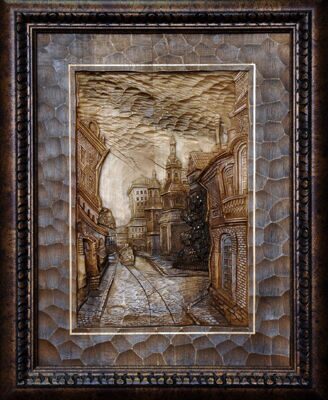 ..Меньше
..Меньше
Выполните одно из следующих действий:
Выберите Вставьте > Изображения > Это устройство для изображения на вашем ПК.
Выбрать Вставить > Изображения > Стоковые изображения для высококачественных изображений или фона.
Выберите Вставьте > Изображения > Изображения в Интернете для изображения в Интернете.

Совет. Чтобы получить изображение из OneDrive, перейдите в раскрывающийся список в левом верхнем углу и выберите Bing — OneDrive .
Выберите нужное изображение, а затем выберите Вставить .
Изменение размера или перемещение изображений
Чтобы изменить размер изображения, выберите изображение и перетащите угловой маркер.
Чтобы обтекать изображение текстом, выберите изображение, а затем выберите параметр обтекания.

Совет: Выберите что-нибудь, кроме В соответствии с текстом , и вы сможете перемещать изображение по странице: выберите изображение и перетащите его.
Как насчет пенополистирола?
Файлы EPSбольше нельзя вставлять в документы Office. Дополнительные сведения см. в разделе Поддержка изображений EPS отключена в Office.
Что ты хочешь сделать?
Щелкните место в документе, куда вы хотите вставить изображение.
На вкладке Вставка щелкните Изображения .

Выберите параметр, который вы хотите использовать для вставки изображений.
Опция Photo Browser позволяет просматривать существующие наборы фотографий на вашем компьютере, например фотографии в iPhoto или Photo Booth. Изображение из файла позволяет просматривать файловую структуру вашего компьютера для поиска фотографий.
Когда вы найдете нужное изображение, перетащите его из браузера фотографий в документ или нажмите Вставьте в файловый браузер.
Совет: Изображение встроено в документ. Если изображение имеет большой размер файла и делает документ слишком большим, вы можете уменьшить размер документа, добавив ссылку на изображение, а не встраивая его.
 В диалоговом окне Выберите изображение выберите поле Ссылка на файл .
В диалоговом окне Выберите изображение выберите поле Ссылка на файл .
Вы можете вставить изображение или фотографию в тело сообщения электронной почты вместо прикрепления файла. Вставка изображения требует, чтобы ваше сообщение использовало форматирование HTML. Чтобы задать форматирование HTML, выберите Options > HTML .
В теле сообщения щелкните место, где вы хотите добавить изображение.
О сообщении 9Вкладка 0050, нажмите Картинки .
org/ListItem»>Когда вы найдете нужное изображение, перетащите его из браузера фотографий в свой документ или щелкните Открыть в браузере файлов.
При необходимости измените размер изображения, щелкнув один из маркеров, окружающих изображение, и перетащив его. Щелкните ручку в верхней части изображения, чтобы повернуть его.
Выберите параметр, который вы хотите использовать для вставки изображений.
Опция Photo Browser позволяет просматривать существующие наборы фотографий на вашем компьютере, например фотографии в iPhoto или Photo Booth. Изображение из файла позволяет просматривать файловую структуру вашего компьютера для поиска фотографий.
Удерживая нажатой клавишу CONTROL, щелкните изображение, а затем щелкните Изменить изображение .
Найдите новое изображение на своем компьютере и нажмите Вставить .
См. также
Обрезать изображение
Перемещение, поворот или группировка изображения, текстового поля или другого объекта в Office для Mac
Изменение размера изображения, фигуры, объекта WordArt или другого объекта в Word 2016 для Mac
Управление обтеканием объектов текстом в Word 2016 для Mac
Картинки делают документы более привлекательными и понятными.
Совет: Чтобы добавить изображения в Word для Интернета, сначала переключитесь в режим редактирования, нажав Редактировать документ > Редактировать в Word для Интернета .
Вставить картинку
Выполните одно из следующих действий:
Вставка изображения с моего компьютера: На вкладке Вставка щелкните Изображение , найдите и выберите нужное изображение и щелкните Открыть .
Вставка изображения из Интернета: На вкладке Вставка щелкните Онлайн-изображения и в поле Поиск Bing введите слово, описывающее искомое изображение, например «кошка».

Совет: Вы также можете вставить изображение, скопировав его (Ctrl + C) и вставив (Ctrl + V) в нужное место.
Добавить стиль и форматирование изображения
Когда вы вставляете изображение, Word для Интернета помещает изображение в документ и отображает Инструменты для работы с рисунками на ленте с вкладкой Формат .
Совет: Чтобы открыть ленту Работа с рисунками в любое время в режиме редактирования, выберите изображение.
Чтобы изменить размер, стиль изображения или добавить замещающий текст, на вкладке Формат выберите параметры стиля, которые вы хотите применить к изображению.

Примечание. Если у вас Word 2013 или 2016 для Windows, вы можете делать гораздо больше для точной настройки изображения: сжимать его, обрезать, удалять фон, применять художественные эффекты, управлять его положением на странице, помещать его перед текстом или позади него, обрезать его до определенного размера и контролировать, как текст обтекает его. Нажмите Для начала откройте в Word .
Как сделать снимок из видео на компьютере – Movavi
Вас интересует, как сделать снимок из видео на компьютере? В этой статье будут представлены шесть способов захвата фото из видео. Также будет объяснено, как получить изображение из видео с помощью каждого инструмента.
Приложение | Плюсы | Минусы | Download | |
|---|---|---|---|---|
| Windows Photo App | Integrates with OneDrive | No timeline | Read More | Read More |
| Movavi Screen Recorder | Ultra-high quality photos | Нет версии Linux | Скачать бесплатно | Скачать бесплатно |
| VLC | Simple interface | Interface is not customizable | Read More | Read More |
| Media Player Classic | Customizable interface | Only available on Windows | Read More | Подробнее |
| GOM Player | Воспроизведение неполных или фрагментированных видеофайлов | Takes up a lot of CPU space | Read More | Read More |
| Snipping Tools | No download required | Can freeze computer on full-screen snapping | Read More | Подробнее |
| Горячие клавиши | Простота использования | Необходимо запомнить комбинацию клавиш | Подробнее | Read More |
| Free Video to JPG Converter | Ad-free | Only creates JPG files | Read More | Read More |
| Online Converter | Works with multiple типы видеофайлов | Часто зависает | Подробнее | Подробнее |
Online-convert. com com | Интерфейс, удобный для пользователя | Paywall ударил после определенного объема использования | Прочтите больше | Прочтите больше |
| 333333333333333333333333333333 гг. инструменты в бесплатной версии | Скачать бесплатно | Скачать бесплатно |
Посмотреть все программы Скрыть таблицу |
Скачать бесплатно
Скачать бесплатно
Movavi Screen Recorder — выбор редактора из таблицы выше. Он фиксирует практически любые действия на экране в очень высоком качестве. Приложение позволяет захватывать изображения с веб-камеры и звук с микрофона, записывать отдельные потоки или планировать записи заранее. Звонки по скайпу, видеоуроки, скринкасты — все это можно записать в несколько кликов и сохранить в нужном формате.
Если вы хотите узнать, что СМИ и пользователи говорят о Movavi Screen Recorder, перейдите по ссылке ниже.
Обзор от G2
Как сделать снимок из видео с помощью приложения Windows Photo
Лучшее для : пользователи Windows
Приложение Windows Photo — это встроенное приложение в Windows 10. Это не только очень удобная программа для редактирования фотографий, но ее также можно использовать для захвата неподвижного изображения из видео.
Плюсы :
- Нет загрузки Необходимой
- Очень удобный для пользователя
- БЕСПЛАТНЫЙ
- Интегрируйте с OneDrive
CONS :
- только на Windows
- . в других программах для редактирования фотографий
- Нет временной шкалы
Чтобы сделать снимок из видео с помощью приложения Windows Photo:
- Откройте папку, содержащую ваше видео.
- Щелкните правой кнопкой мыши видеофайл, из которого вы хотите сделать кадр.
- Нажмите Открыть с помощью .
- Выберите Фото .

- Начнется воспроизведение видео.
- Поместите курсор в проигрыватель и щелкните правой кнопкой мыши.
- Выберите Редактировать и создать .
- Выберите Сохранить фото .
- Видео сохраняется как серия «Живое изображение» в папке Фото .
- Откройте папку Фото .
- Дважды щелкните живое изображение.
- Используйте стрелки вправо и влево для перемещения по неподвижным изображениям.
- Нажмите Сохранить фото для снимка, который вы хотите сохранить.
Как получить картинку с видео с рекордером для экрана Movavi
Скачать бесплатно
Скачать бесплатно
Скачать
Скачать
Лучший для : Высококачественный ряд
Move это чрезвычайно удобная программа, которую можно использовать для извлечения фотографии из видео. Полученные скриншоты имеют сверхвысокое качество.
Pros :
- Чрезвычайно удобный для пользователя
- Ультра-высокий качественный скриншоты
- Скачать бесплатно
- Совместимость с Windows и Macos
- .
 tools
tools - Версия для Linux недоступна
Чтобы сделать снимок из видео с помощью Movavi Screen Recorder:
- Установите Movavi Screen Recorder на свой компьютер.
- Дважды щелкните значок приложения, чтобы запустить Movavi Screen Recorder.
- Запустите видеоклип, из которого вы хотите извлечь кадр.
- Перейдите к той части видео, которую вы хотите превратить в фотографию, и приостановите воспроизведение видео.
- Используйте значок Скриншот (он выглядит как камера) на панели инструментов в нижней части экрана, чтобы сделать снимок.
- Папка с вашим скриншотом откроется автоматически.
Вы также можете рассмотреть возможность загрузки Movavi ScreenShot, расширения Google Chrome, которое делает высококачественные скриншоты в вашем браузере.
Как захватить неподвижное изображение из видео с помощью медиаплееров
Несколько загружаемых медиаплееров также можно использовать для захвата неподвижных кадров из видео.
Лучшее для : извлечение фотографий из менее распространенных форматов файлов
VLC — один из самых популярных медиаплееров на рынке. В дополнение к воспроизведению практически всех форматов видеофайлов, удобный интерфейс этого программного обеспечения для воспроизведения мультимедиа также может захватывать кадры из видео.
Pros :
- Простой, простой интерфейс
- Включенный клавиш
- Считает широкий спектр форматов файлов
- Доступен для Windows и Macos
CONS :
CONS :
CONS :
Чтобы сделать кадр из видео с помощью VLC:
- Откройте видео, которое вы хотите захватить в VLC.
- Приостановите видео на кадре, который вы хотите захватить.
- Откройте меню Video .
- Нажмите Снимок .
- На короткое время появится эскиз снимка экрана.

Media Player Classic
Подходит для : пользователи, которым нравится настраивать свои панели инструментов
Media Player Classic — это бесплатное программное обеспечение с открытым исходным кодом для Windows. Это легкое программное обеспечение с широкими возможностями настройки и, помимо воспроизведения медиафайлов, может делать снимки экрана.
Pros :
- БЕСПЛАТНО
- Очень настраиваемый интерфейс
- Легкий вес — не займет много места на вашем ПК
- NO. медленная работа с определенными типами файлов
Чтобы сделать кадр из видео с помощью Media Player Classic:
- Откройте видео, которое вы хотите захватить, в Media Player Classic.
- Перейдите к кадру видео, которое вы хотите захватить.
- Приостановить видео.
- Щелкните видео правой кнопкой мыши.
- Нажмите Файл .
- Щелкните Сохранить изображение .
- Введите имя файла, которое вы хотите использовать.

- Выберите формат.
- Выберите качество в процентах.
- Выберите место, где вы хотите сохранить файл.
- Щелкните Сохранить .
GOM Player
Лучшее для : работа с неполными файлами
GOM Player — это медиаплеер, который может работать с несколькими форматами файлов и даже воспроизводить фрагментированные или неполные видеофайлы. Его функция создания снимков экрана очень удобна, а функция серийной съемки позволяет делать впечатляющие 999 непрерывных снимков экрана.
Плюсы :
- Воспроизведение нескольких типов файлов
- Может воспроизводить неполные или фрагментированные видеофайлы0050 :
- Занимает много места
- Интерфейс может сбить с толку новичков
Чтобы сделать кадры из видео с помощью GOM Player:
- Загрузите и установите GOM Player.
- Воспроизведите видеофайл, который вы хотите захватить.
- Перейдите к кадру, который вы хотите захватить.

- Приостановить видео.
- Щелкните значок Панель управления (он выглядит как три ползунка).
- Нажмите Снимок экрана .
Как сделать снимок из видео с помощью Snipping Tool
Лучшее для : захват части экрана
Snipping Tool — это встроенная программа в Windows. Его можно использовать для захвата части экрана; захват всего экрана с этим инструментом сложнее.
Плюсы :
- Бесплатно
- Загрузка не требуется
- Простота использования
Минусы :
- Доступно только в Windows
- Иногда зависает компьютер при попытке сделать снимок экрана в полноэкранном режиме
Чтобы сделать кадр из видео с помощью Snipping Tool:
- Воспроизведите видео, скриншот которого хотите сделать.
- Перейдите к кадру, который вы хотите захватить.
- Приостановить видео.
- Щелкните значок Пуск .

- Введите «Ножницы».
- Щелчок Ножницы (в комплекте с ножницами 9значок 0050).
- Выберите Прямоугольный вырез .
- Нажмите New в верхней левой части инструмента.
- Перетащите прямоугольник, чтобы заключить область, которую вы хотите захватить с помощью инструмента.
- Когда вы отпустите кнопку мыши, фотография щелкнет.
- Щелкните значок Сохранить .
- Выберите место, где вы хотите сохранить фотографию.
- Введите имя файла.
- Нажмите Сохранить в правом нижнем углу.
Как сделать снимок с помощью горячих клавиш
Лучше всего для : быстрый захват фотографий
ключей или нескольких ключей одновременно.
Плюсы :
- Простота использования
- Быстрая фотосъемка
- Загрузка не требуется0013 Вы должны запомнить комбинацию клавиш
- Автоматически захватывает весь экран – нет возможности захватить определенную часть
Чтобы сделать кадр из видео с помощью горячих клавиш в Windows, нажмите Win и Print Screen одновременно или , на некоторых ноутбуках нажмите Function и Print Screen .

В Windows 8 или 10 снимок будет сохранен в папке Скриншоты в Библиотеке изображений . Если вы используете более старую версию Windows, снимок экрана будет скопирован в буфер обмена; оттуда вы можете вставить его в документ или Paint и сохранить его.
Чтобы сделать полноэкранный кадр из видео с помощью горячих клавиш на Mac, нажмите Shift , Command и 3 . Снимок будет сохранен на рабочий стол.
Чтобы сделать снимок части экрана из видео с помощью горячих клавиш на Mac:
- Нажмите Shift , Команда и 4 .
- Перетащите значок перекрестия, чтобы выделить часть экрана, которую вы хотите сфотографировать.
- Когда вы отпустите кнопку мыши, изображение щелкнет.
- Скриншот будет сохранен на рабочий стол.
Как извлечь фото из видео с помощью конвертеров
Бесплатный конвертер видео в JPG
Лучшее для : захват нескольких фотографий из одного видео
Это программное обеспечение позволяет легко делать фотографии.
 из видео одним щелчком мыши. Программа бесплатна для скачивания и не содержит рекламы.
из видео одним щелчком мыши. Программа бесплатна для скачивания и не содержит рекламы.Pros :
- БЕСПЛАТНО
- Легко в использовании
- NO ADS
CONS :
- только создает файлы JPG
- . фото из видео с Free Video to JPG Converter:
- Загрузите программу.
- Запустить программу.
- Выберите видеофайл, который вы хотите захватить.
- Выберите, где вы хотите сохранить файл.
- Установите параметры Извлечь в соответствии с вашими требованиями в зависимости от того, сколько кадров вы хотите захватить.
- Нажмите кнопку Преобразовать .
Онлайн-конвертер
Лучшее для : создание фотографий JPG с помощью онлайн-программы
Онлайн-конвертер — это веб-программа для преобразования видеофайлов в файлы фотографий JPG. Это программное обеспечение может конвертировать несколько форматов файлов и очень простое в использовании.

Плюсы :
- Easy to use
- No download necessary
- Works with multiple video file formats
Cons :
- Only creates JPG files
- Some users report that the program freezes often
Online -convert.com
Лучшее для : извлечение снимков из небольших видеофайлов
Online-convert.com — еще одна веб-программа для извлечения фотоснимков из видеофайлов. Интерфейс прост в использовании, хотя после определенного количества использования есть платный доступ.
Pros :
- БЕСПЛАТНО
- Нет загрузки не требуется
- Интерфейс, удобный для пользователя
Cons :
- Paywall Kicks после определенного количества использования
- .
- Некоторые пользователи утверждают, что подписались на платную подписку без их ведома.
Лучшее для : быстрое преобразование
Movavi Video Converter — это программа для высокоскоростной конвертации медиафайлов, которая работает с широким спектром типов файлов.
 С помощью этой программы вы можете не только снимать кадры из видео, но и создавать GIF-файлы, и она чрезвычайно проста в использовании.
С помощью этой программы вы можете не только снимать кадры из видео, но и создавать GIF-файлы, и она чрезвычайно проста в использовании.Pros :
- Very user-friendly
- Converts media files to over 180 formats
- High-speed conversion
- Creates GIFs as well as screen captures
Cons :
- Limited editing abilities на бесплатной версии
Заключение
Надеемся, что эта статья помогла вам выбрать подходящее программное обеспечение. Тем не менее, может быть трудно выбрать только один инструмент вместо других. Вот список моментов, которые следует учитывать при выборе программы для захвата скриншотов:
Совместимость с ОС : убедитесь, что выбранное вами программное обеспечение работает на предпочитаемой вами платформе.
Функциональность : если вам нужно отредактировать скриншоты, лучше использовать программу со встроенными опциями, такими как субтитры, фильтры или обрезка.

Отзывы : перед загрузкой программы полезно ознакомиться с отзывами пользователей — другие люди могли указать на важные преимущества или проблемы.
Поддержка : попробуйте найти программу с доступной поддержкой клиентов. Если у вас возникнут проблемы, это поможет вам.
Ben Jacklin
Бен — писатель из Великобритании с квалификацией в области медиа и музыкальных технологий, он специализируется на обзорах программного обеспечения и учебных пособиях. Бен ведет блог о средствах массовой информации и технологиях с тех пор, как он был подростком со своей базы на востоке Англии.
Программа записи экрана Movavi
Идеальный способ записи с экрана
Часто задаваемые вопросы
Как сделать качественный скриншот из видео?
Вы можете делать высококачественные скриншоты из видео с помощью встроенных компьютерных приложений, видеоплееров, приложений для создания скриншотов, инструментов для обрезки, горячих клавиш или конвертеров.

Предлагаем следующие программы:
- Приложение Windows Photo
- Movavi Screen Recorder
- VLC
- Расширение Movavi ScreenShot для Google Chrome
- Media Player Classic
- GOM5 Player 0013 Бесплатный конвертер видео в JPG
- Онлайн-конвертер
- Online-convert.com
- Movavi Video Converter
Вы также можете использовать горячие клавиши, которые представляют собой комбинации клавиш, которые вы можете нажать, чтобы мгновенно сделать снимок экрана. В Windows нажмите Функция и Экран печати . В macOS нажмите Shift , Command и 3 .
Другой вариант для пользователей Windows — использовать Snipping Tool , встроенную программу, которую вы можете найти в Запуск меню .
Какой самый лучший конвертер видео в фото?
Сегодня на рынке представлено несколько конвертеров видео в фото. Мы рекомендуем следующее программное обеспечение:
- Бесплатный конвертер видео в JPG
- Онлайн-конвертер
- Online-convert.
 com
com - Movavi Video Converter
Как я могу получить неподвижное изображение из видео?
Лучший способ получить качественные кадры из видео — скачать Movavi Screen Recorder. Movavi Screen Recorder создает неподвижные изображения сверхвысокого качества с помощью очень удобного интерфейса и совместим практически со всеми форматами видеофайлов. Movavi Screen Recorder можно использовать на Windows или macOS и предоставляет несколько вариантов экспорта. Эта программа бесплатна для скачивания.
Обратный поиск изображений
В связи с тем, что фотошопы и дипфейки распространяются в социальных сетях, самое время узнать, как проверить, какие изображения настоящие, а какие поддельные.
В большинстве случаев все, что вам нужно сделать, это выполнить быстрый обратный поиск изображения, который займет всего несколько секунд и пару нажатий клавиш.
У Google есть возможность обратного поиска изображений с 2011 года, но навигация не всегда проста, особенно если вы получаете доступ к инструменту со своего телефона.
 К счастью, есть несколько других простых методов, которые вы можете использовать для выполнения обратного поиска изображений, от Bing до ImgOps. Мы проведем вас через каждую, шаг за шагом.
К счастью, есть несколько других простых методов, которые вы можете использовать для выполнения обратного поиска изображений, от Bing до ImgOps. Мы проведем вас через каждую, шаг за шагом.Почему вы должны использовать обратный поиск изображений
Прежде чем мы углубимся в мельчайшие детали, давайте поговорим о трех основных вариантах использования обратного поиска изображений. Это не окончательный список, но следующие три ситуации, к сожалению, являются одними из наиболее распространенных.
1️⃣ Для обнаружения манипулируемых медиа: Не публикуйте фотографии в социальных сетях, если вы не знаете, откуда они взялись, особенно если вы работаете в публичной сфере, где подобные вещи могут навлечь на вас неприятности. В качестве примера возьмем этот дипфейк Илона Маска:
Кажется маловероятным, что генеральный директор Tesla сделал такой резкий поворот в своей карьере, так что вы можете посмотреть, откуда взялось это изображение.
 Просто загрузите гифку и выполните быстрый обратный поиск изображения в Google, и вы увидите, что изначально это был клип Брока Леснара, пятикратного чемпиона WWE.
Просто загрузите гифку и выполните быстрый обратный поиск изображения в Google, и вы увидите, что изначально это был клип Брока Леснара, пятикратного чемпиона WWE.Скриншот/Кортни Линдер
2️⃣ Чтобы узнать, действительно ли люди являются теми, за кого себя выдают: Если вы годами пользуетесь Facebook или LinkedIn, скорее всего, вы получили какое-то спам-сообщение. Но что, если вы получили замечательное предложение о работе от человека, о котором вы никогда раньше не слышали, или получили запрос на добавление в друзья от кого-то, кто выглядит знакомым, но вы не совсем понимаете, почему? Быстрый обратный поиск изображения в профиле человека предупредит вас о любых других альтернативных учетных записях (возможно, с другими именами, если изображение было украдено), которые могут использовать ту же фотографию.
3️⃣ Чтобы найти несанкционированное использование ваших фотографий: Когда дело доходит до изображений, авторские права не ограничиваются — множество веб-сайтов будут использовать работу фотографа без разрешения, даже если это незаконно.
 Выполняя обратный поиск изображений, вы можете вернуться на место водителя и найти, где оказались изображения. Таким образом, вы можете принять решение о том, стоит ли отправлять письмо о прекращении противоправных действий на эти веб-сайты и нужно ли вам привлекать юриста.
Выполняя обратный поиск изображений, вы можете вернуться на место водителя и найти, где оказались изображения. Таким образом, вы можете принять решение о том, стоит ли отправлять письмо о прекращении противоправных действий на эти веб-сайты и нужно ли вам привлекать юриста.Метод 1: Изображения Google с настольного компьютера
Если вы используете Google Chrome в качестве основного браузера, самый простой способ выполнить обратный поиск изображений — через Google Картинки. Просто щелкните изображение правой кнопкой мыши и выберите «Найти изображение в Google». Если вы используете Firefox, вы можете добавить расширение, которое даст вам эту сверхспособность.
В противном случае перейдите на images.google.com. Нажмите на значок камеры. В открывшемся меню вы можете либо загрузить изображение со своего компьютера, либо вставить URL-адрес изображения, которое хотите найти.
Kevin Dupzyk
(Если вы хотите найти изображение, которое вы нашли в Интернете, щелкните изображение правой кнопкой мыши и выберите «Сохранить изображение как…», чтобы использовать первый вариант, или «Копировать адрес изображения», чтобы использовать второй вариант.
 )
)Кевин
Способ 2: Изображения Google с мобильного телефона
Как и на настольном компьютере, это проще, если вы уже используете Google Chrome в качестве веб-браузера. Просто нажмите и удерживайте изображение, а затем нажмите «Найти это изображение в Google».
Kevin Dupzyk
Но если вы не используете Chrome, перейдите на images.google.com. Значок камеры не отображается в поле поиска, поэтому вам понадобится другой способ поиска изображения. Вот один обходной путь, если вы ищете изображение, которое вы нашли в Интернете (вместо изображения, которое вы сделали сами): перейдите к изображению, затем нажмите и удерживайте. Выберите «Копировать» в появившемся меню.
Kevin Dupzyk
Теперь вернитесь на images.google.com и вставьте то, что вы скопировали, в строку поиска. То, что появится, будет URL-адресом изображения, а также ненужным форматированием в конце. Удалите все, кроме базового URL, затем выполните поиск. В результатах поиска нажмите «поиск по изображению».

Kevin Dupzyk
В качестве альтернативы, веб-сайт reverse.photos имеет простой интерфейс для загрузки фотографий, который автоматически пропускает ваш поиск через обратный поиск изображений Google.
Метод 3: Изображения Bing
Мобильный обратный поиск изображений — это одно место (может быть, место ), где Bing превосходит Google. Перейдите на страницу bing.com/images и щелкните значок камеры в строке поиска, чтобы загрузить или сделать снимок (после того, как вы согласитесь продолжить после предупреждения о том, что Microsoft просматривает изображения, которые вы ищете).
Кевин Дюпзик
Метод 4: ImgOps
ImgOps — это инструмент для обратного поиска изображений и практически любых других действий с фотографиями. На настольном или мобильном устройстве перейдите на imgops.com и либо вставьте URL-адрес, либо загрузите изображение. После отправки вы попадаете на страницу, которая предлагает обратный поиск изображений Google и Bing, а также другие, более специализированные инструменты.
 Кроме того, он позволяет вам изменять размер, редактировать, проверять метаданные и многое другое.
Кроме того, он позволяет вам изменять размер, редактировать, проверять метаданные и многое другое.Кевин Дюпзик
Кевин Дюпзик
Кевин — писатель и редактор, живущий в Бруклине. В прошлых жизнях он был экономистом, продавцом компьютеров, математиком, бариста и менеджером по футбольному оборудованию в колледже.
Как удалить изображение из Google Images
Иногда негативные результаты поиска принимают форму изображений. Зачастую эти негативные изображения очень сложно удалить из интернета. Когда они могут быть удалены , обычно это происходит из сообщения в блоге, сайта фотографий или статьи, где они были изначально опубликованы, и издатель сайта должен удалить их. Вы также можете обратиться к Google, который удалит некоторые изображения из результатов поиска при определенных обстоятельствах, но это бывает редко. Так как же удалить изображение из Google? Мы объясним.
Действия по устранению проблем с онлайн-изображениями
Попытайтесь удалить его из источника
Обратитесь к источнику, где изображение было первоначально опубликовано, и попросите его удалить.
 Если это сообщение в блоге или кто-то, кто понимает, что изображение не соответствует действительности или что оно было в частной собственности или загружено незаконно, они могут захотеть удалить его.
Если это сообщение в блоге или кто-то, кто понимает, что изображение не соответствует действительности или что оно было в частной собственности или загружено незаконно, они могут захотеть удалить его.Если информация неверна
Если сайт является новостным или бизнес-сайтом, который полагается на предоставление фактической информации, и вы можете доказать им, что изображение действительно не соответствует действительности, вы можете добиться успеха с помощью простого раскрывающегося списка.
Получите лицензию на изображение, а затем попросите его удалить.
Это может потребовать оплаты или даже покупки лицензии на изображение у владельца. Интересно, что даже если вы наймете фотографа, чтобы сфотографировать вас, изображение может не принадлежать вам. Это потому, что фотограф является подрядчиком. Обычно должно быть прямо указано в письменной форме, что вы являетесь владельцем изображения, которое делает фотограф. Подробнее об этом здесь.
Будьте любезны, предъявите иск в последний раз
Ваш лучший подход — быть профессиональным, вежливым и прозрачным с вашим запросом.
 Вы можете угрожать судебным иском, , но это должно быть последним средством .
Вы можете угрожать судебным иском, , но это должно быть последним средством .Что делать, если издатель веб-сайта отказывается удалить ваше изображение?
Как заставить Google удалить изображение?
Если попытки удалить изображение из источника не увенчались успехом, вы можете обратиться в Google. Если изображение нарушает товарный знак или другие стандарты сообщества, Google может удалить его.
Обычно это относится к изображениям, нарушающим авторские права, считающимся «порноместью» или содержащим определенную личную информацию, такую как номера кредитных карт, медицинские данные или официальные документы.
Чтобы узнать, подлежит ли изображение удалению из результатов поиска Google, посетите соответствующую страницу. Если вы считаете, что изображение нарушает правила, Google предпринял несколько шагов, чтобы упростить процесс подачи заявки и удалить его.
Что делать, если Google не удалит изображение?
Предположим, вам не удалось связаться с первоначальным веб-сайтом, на котором было размещено изображение, и с Google.
 В этом случае вы можете уменьшить видимость изображения, эффективно удалив его из результатов поиска Google, выполнив следующие действия:
В этом случае вы можете уменьшить видимость изображения, эффективно удалив его из результатов поиска Google, выполнив следующие действия:- Создавайте более привлекательные изображения
- Правильно назовите новые образы
- Вставлять новые изображения в контент многих сайтов
- Используйте текст, чтобы окружить изображение и сделать все о предмете
- Вставить эти изображения на сторонние сайты
- Дополнительный совет: сделайте их шокирующими или незабываемыми
Чтобы удалить изображения из того места, где их видит большинство людей, их следует заменить чем-то другим, чем-то лучшим, что люди, выполняющие поиск, хотят видеть. Просто загрузить кучу изображений на разные сайты не получится.
Поисковые системы хотят, чтобы релевантные изображения отображались в результатах поиска. Когда в результатах появляется смущающее или неприятное изображение, поисковая система считает, что это лучшее изображение для показа.
 Хитрость управления репутацией для изображений заключается в том, чтобы заставить Google понять, что негативный контент не так актуален (как «хороший»), как позитивный контент. Когда это происходит, результаты поиска меняются, а вредоносное содержимое удаляется. Тогда его видимость сильно уменьшится, а иногда даже исчезнет.
Хитрость управления репутацией для изображений заключается в том, чтобы заставить Google понять, что негативный контент не так актуален (как «хороший»), как позитивный контент. Когда это происходит, результаты поиска меняются, а вредоносное содержимое удаляется. Тогда его видимость сильно уменьшится, а иногда даже исчезнет.Как сделать так, чтобы негативные изображения не попадали в поиск
Релевантный результат поиска — это, по сути, то, что люди хотят видеть. Если кто-то выполнит поиск в Google по запросу «фотографии Линдси Лохан», поисковая система выдаст серию изображений актрисы/поп-звезды.
Поведение людей влияет на результаты поиска
Со временем разные люди нажимают на подмножество этих изображений Линдси чаще, чем на других. Всякий раз, когда кто-то нажимает на изображение, поисковая система говорит: «А-а! У меня все получилось — это изображение, которое пользователь хочет видеть по этой поисковой фразе!». Поисковая система запоминает его и с большей вероятностью вернет это изображение в следующий раз, когда кто-то будет искать по этой ключевой фразе.

Отказы помогают
Но допустим, изображение, возвращаемое Google или другой поисковой системой, не часто или, возможно, никогда не нажимается. Или, допустим, на него нажимают, но посетитель сразу же нажимает назад (это называется «отказом»).
Когда происходит отказ, поисковая система это замечает и фиксирует. Вы можете сказать, что поисковая система восклицает: «Я разместил это изображение, но людям оно не нравится, поэтому оно не должно быть таким хорошим». Если это происходит достаточно часто, поисковая система опустит изображение вниз в результатах, потому что считает, что изображение менее релевантно, чем другие.
Как хорошее изображение становится более релевантным
Чтобы уменьшить видимость негативных изображений в Google, в экосистему поиска необходимо добавить более качественные и лестные изображения и сделать их более релевантными для людей, выполняющих поиск. Это запускает цикл вывода новых изображений на передний план поиска. Но как сделать изображение (или несколько) релевантным для целей управления онлайн-репутацией?
Шаг первый: создайте более качественные изображения
Во-первых, подумайте, что может заставить людей щелкнуть изображение, представляющее поисковую фразу, но более позитивное, чем текущие проблемные изображения.
 Помните, поисковые системы предоставляют изображения, но человек судят о них по кликам. Изображения, которые лучше освещены, лучше отформатированы или даже шокируют, могут иметь достаточное значение, чтобы люди нажимали на них, а не на негатив.
Помните, поисковые системы предоставляют изображения, но человек судят о них по кликам. Изображения, которые лучше освещены, лучше отформатированы или даже шокируют, могут иметь достаточное значение, чтобы люди нажимали на них, а не на негатив.Когда Reputation X работает с руководителями, мы часто заказываем дюжину или более изображений человека, снятого при разном освещении и в разной одежде. ИИ распознавания изображений Google (искусственный интеллект) все время лучше понимает содержание изображений, поэтому он будет распознавать новые изображения и тестировать их с помощью поисковиков.
Шаг второй: правильно назовите изображение
Программное обеспечение Google для распознавания изображений хорошо, но вы можете помочь поисковой системе лучше понять ситуацию, назвав изображение таким образом, чтобы искусственный интеллект Google точно обрабатывал его. Это распространенная проблема, которую люди не учитывают, и она может помочь не только в репутации имиджа, но и в основном SEO в целом.

В приведенном ниже примере изображение называется «lindsay-lohan-mug-shot.jpg». Обратите внимание, что в названии есть ключевая фраза, по которой поисковые системы должны ее найти. Он не называется чем-то общим, например «image-123.jpg». Предоставление описательного имени помогает поисковым системам узнать, о чем изображение. Проделайте это со всеми вашими изображениями, но убедитесь, что имена каждый раз несколько отличаются.
Шаг 3. Вставьте изображение в Интернет в нужных местах
Вставьте каждое изображение в веб-страницы различных типов. Это могут быть ваши собственные веб-сайты, Instagram, Pinterest, LinkedIn, пресс-релизы, сторонние статьи и многое другое.
Если вы управляете веб-сайтом, вы можете выполнять дополнительную работу. Вы не можете сделать это для Facebook, но вы можете сделать это для сайта, которым вы владеете и управляете. Вы можете использовать ALT-код, который выглядит так, чтобы помочь поисковым системам еще больше:
alt=»Изображение Линдси Лохан»
В приведенном выше примере вы увидите, как мы добавили тег ALT к изображению.
 Так что теперь поисковые системы точно знают, что это изображение о Линдси.
Так что теперь поисковые системы точно знают, что это изображение о Линдси.Вот, например, фотография Линдси Лохан. Это ссылка из IB Times, встроенная в эту веб-страницу (только для редакционных целей).
Фотография Линдси Лохан
Обратите внимание, что под изображением мы также добавили подпись: «Фото Линдси Лохан». Этот код выглядит так:
Изображение Линдси Лохан
Весь код, выполненный в WordPress, выглядит так:

Фотография Линдси Лохан
Конечно, если вы используете WordPress или многие другие системы управления контентом (CMS), вам, вероятно, не придется использовать HTML. Вместо этого просто заполните области, где написано ALT text и Caption, ключевой фразой, но не забудьте назвать изображение.
Шаг четвертый: Хорошо написанная ключевая фраза, встроенный текст
Текст вокруг изображения также помогает.
 На каждом веб-сайте (или других веб-ресурсах) окружайте изображение релевантным, хорошо написанным текстом, включающим ключевую фразу.
На каждом веб-сайте (или других веб-ресурсах) окружайте изображение релевантным, хорошо написанным текстом, включающим ключевую фразу.Поисковые системы определяют релевантность изображения, проверяя не только изображение и его HTML-теги, но и окружающий текст и общую тему страницы (и, если возможно, веб-сайта). Поэтому убедитесь, что текст вокруг изображения поясняет, для чего оно предназначено.
Шаг пятый: Вставьте изображения на сторонние веб-сайты
Все, что вы прочитали выше, относится к оптимизации «на странице» — действиям, которые вы можете сделать, чтобы улучшить рейтинг изображения в поисковых системах на вашем сайте или в какой-то степени контроль. Но когда вы заставляете другие сайты вставлять изображения в свои собственные статьи, стратегия начинает расцветать. Это связано с тем, что поисковые системы ищут лучшие и наиболее релевантные изображения для отображения и обращают пристальное внимание на то, насколько популярно изображение на других сайтах.
 Они следят за тем, как часто на изображение нажимают и как часто оно используется в Интернете.
Они следят за тем, как часто на изображение нажимают и как часто оно используется в Интернете.Использование Википедии для изменения изображений, которые показывает Google
Если вы работаете над уменьшением видимости нелицеприятного изображения, и у предмета есть страница в Википедии, вам повезло. Изображения из Википедии подлежат лицензированию Creative Commons. Когда лестное изображение публикуется публично с использованием механизма Creative Commons, его часто можно добавить в Википедию. Google имеет тенденцию показывать изображения, которые есть в Википедии, в результатах поиска. Это может добавить новое изображение в полосу изображений, отображаемую в Google. Сделайте это несколько раз, и негативное изображение в результатах поиска можно будет «оттолкнуть».
Reputation X использует этот метод для улучшения онлайн-имиджа знаменитостей и других людей на страницах Википедии.
Секретный ингредиент для управления репутацией имиджа
Один из верных способов сделать это, хотя и не часто используется, — это создать шокирующее изображение или изображение, которое будет широко распространяться.
 Почему редко используется? Потому что большинство руководителей не хотят загружать что-либо противоречивое, но когда они это делают, это может работать невероятно хорошо. Вот пример:
Почему редко используется? Потому что большинство руководителей не хотят загружать что-либо противоречивое, но когда они это делают, это может работать невероятно хорошо. Вот пример:Изображение слона — это одно, а Фотография слона, стоящего на облаке в цилиндре, уникальна… и ее замечают. Чем чаще изображение замечено, внедрено и распространено, тем более релевантным для поиска оно будет. Чем релевантнее он будет, тем выше он будет ранжироваться в результатах поиска — во многих случаях намного выше негативного контента.
Если вы потратите некоторое время на выполнение этих шагов, вы увидите, как ваши негативные изображения исчезнут. Однако, если вам нужна дополнительная помощь, свяжитесь с Reputation X, чтобы узнать, как мы можем помочь вам со всеми вашими потребностями в управлении репутацией в Интернете.
Часто задаваемые вопросы об удалении изображений
Как удалить изображения?
Свяжитесь с первоначальным издателем, чтобы удалить изображение.
 Будьте профессиональны и вежливы. Если издатель не удалит изображение, свяжитесь с Google. Если изображение нарушает условия использования Google, вы можете отправить его на удаление. Если Google не удалит изображение, вы можете использовать методы подавления контента, чтобы убрать негативные изображения из результатов поиска.
Будьте профессиональны и вежливы. Если издатель не удалит изображение, свяжитесь с Google. Если изображение нарушает условия использования Google, вы можете отправить его на удаление. Если Google не удалит изображение, вы можете использовать методы подавления контента, чтобы убрать негативные изображения из результатов поиска.Как уменьшить видимость негативных изображений в Google?
Добавьте более качественные изображения, чтобы подняться в результатах поиска над негативными изображениями. Изображения должны быть лучше текущих проблемных изображений. Обязательно называйте их правильно и точно, чтобы они были замечены ИИ Google.
Как вы оптимизируете изображения для поиска?
Включите ключевую фразу в текст изображения и его теги HTML. Убедитесь, что ваши фразы уместны и ясны. Также включите фразы в окружающий текст и общую тему страницы, на которой размещено изображение. Разместите их на как можно большем количестве релевантных сайтов.
Как удалить изображение профиля из Google
Ссылки на устройства
- Android
- iPhone
- Устройство отсутствует?
Говорят, что первое впечатление, которое вы производите, часто бывает самым важным.
 Но в наши дни, когда каждая встреча и занятие происходят на онлайн-платформе, иногда единственное, что видят люди, — это изображение вашего профиля.
Но в наши дни, когда каждая встреча и занятие происходят на онлайн-платформе, иногда единственное, что видят люди, — это изображение вашего профиля.Поскольку учетные записи Google используются на многих платформах, у большинства людей есть изображение профиля; в некоторых случаях это изображение может быть устаревшим или неуместным. В этой статье мы обсудим, как удалить фотографию из разных учетных записей Google.
Как удалить изображение профиля учетной записи Google на iPhone
Если вы один из многих пользователей iPhone в США, вам повезло. Вы можете удалить изображение учетной записи Google со своего iPhone, выполнив несколько простых шагов.
- Перейдите в приложение Gmail.
- Нажмите в верхнем левом меню.
- Выберите «Настройки».
- Выберите свою учетную запись Google.
- Нажмите «Управление учетной записью Google».
- Перейти на вкладку «Личные».
- Выберите «Перейти к обо мне» внизу страницы.

- Нажмите «Управление изображением профиля».
- Удалите свою фотографию.
Как удалить изображение профиля учетной записи Google на устройстве Android
Несмотря на то, что большинство людей используют iPhone в США, во всем мире чаще всего используются телефоны Android. Изображение вашего профиля из учетной записи Google также можно легко удалить на телефоне Android за несколько шагов.
- Перейдите в «Настройки».
- Нажмите на раздел «Google».
- Выберите «Управление учетной записью Google».
- Перейдите на вкладку «Личная информация» рядом с вкладкой «Главная».
- Прокрутите страницу вниз.
- Нажмите «Перейти к обо мне».
- Нажмите на управление изображением профиля.
- Выберите «Удалить».
Как удалить фотографию профиля учетной записи Google с ПК
Вы можете удалить фотографию профиля своей учетной записи Google с любого ПК и браузера, если вы вошли в свою учетную запись Google.
 После входа выполните следующие действия:
После входа выполните следующие действия:- Нажмите на значок с изображением вашего профиля в правом верхнем углу страницы.
- Выберите «Управление учетной записью Google» прямо под изображением вашего профиля.
- Перейти на левую боковую панель.
- Перейдите в «Личные данные».
- Прокрутите вниз и нажмите «Перейти к Обо мне».
- Выберите опцию «Изображение профиля».
- Нажмите кнопку «Удалить».
Как удалить изображение профиля из Google Meet
В настоящее время большинство встреч, занятий и даже тусовок проводятся через Google Meet. Однако Google Meet требует, чтобы вы вошли в учетную запись Google при входе. Он берет всю необходимую информацию из этой учетной записи Google, а также изображение вашего профиля. Итак, чтобы удалить это изображение профиля, вы должны удалить его из своей учетной записи Google.
Вы можете выполнить эти действия на телефоне или ПК:
- Откройте Google в браузере или перейдите в приложение Gmail на телефоне.

- Нажмите на изображение своего профиля или перейдите в «Настройки» в приложении.
- Найдите «Управление учетной записью Google».
- Перейдите на вкладку «Личные».
- Прокрутите, пока не найдете «Перейти к Обо мне».
- Нажмите или коснитесь «Изображение профиля».
- Выберите «Удалить».
Как удалить фотографию профиля из Google Classroom
К сожалению, если вы добавили фотографию профиля в Google Classroom, вы не можете удалить ее; можно только заменить. Это также можно сделать на компьютере или телефоне.
Чтобы изменить изображение профиля в Google Classroom с вашего ПК:
- Откройте www.classroom.google.com.
- Нажмите на вкладку «Меню». Рядом с ним есть три горизонтальные линии.
- Перейдите в «Настройки».
- Выберите «Изображение профиля».
- Нажмите «Изменить».
- Выберите фотографию со своего ПК.

- Обрежьте изображение, если хотите.
- Нажмите «Выбрать фото профиля».
Чтобы изменить фотографию профиля с телефона, вам необходимо установить приложение Google Classroom. Вы можете загрузить его из App Store или Google Play Store.
- Откройте приложение Google Classroom.
- Откройте вкладку «Меню».
- Перейдите в «Настройки».
- Выберите «Обновить фото».
- Нажмите «Установить изображение профиля».
- Выберите фотографию с телефона или сделайте новый снимок.
Как удалить изображение профиля из поиска Google
Представьте, что вы ищете что-то в Google, и вы можете найти изображение своего профиля в результатах поиска. Это может вызвать у вас дискомфорт, особенно если фотография была сделана из вашего аккаунта без согласия. Вот что вы можете сделать, чтобы удалить эту фотографию:
- Свяжитесь с владельцем этого сайта, чтобы удалить изображение, найдя вкладку «Свяжитесь с нами» или информацию на главной странице или используя who.
 is. Вы можете разместить ссылку на сайт и получить адрес электронной почты, чтобы связаться с владельцем последнего. Если вы получаете информацию для хостинговой компании, вы также можете попросить хост веб-сайта связаться с владельцем.
is. Вы можете разместить ссылку на сайт и получить адрес электронной почты, чтобы связаться с владельцем последнего. Если вы получаете информацию для хостинговой компании, вы также можете попросить хост веб-сайта связаться с владельцем. - Запросите Google удалить изображение. Для этого перейдите в службу поддержки Google и выполните поиск «Удаление изображения из Google». Вы получите бланк, который необходимо заполнить.
Второй вариант большинству кажется более удобным, но имейте в виду, что Google иногда не удаляет фото совсем. В этом случае Google удалит все ссылки и ключевые слова, связанные с вашим изображением, чтобы они больше не отображались в поиске Google.
Завершить рисование картины
Теперь вы можете легко удалить неподходящее или устаревшее изображение. Помните, что вы можете добавить новое изображение позже или сразу заменить его на новое фото вместо того, чтобы удалять его.
Когда вы удалите свое изображение, Google заменит первый инициал имени вашей учетной записи на однотонном фоне.
 Если вам не нравится цвет, который выбрал для вас Google, вы всегда можете его изменить. Он также будет виден в Google Meet и Google Classroom.
Если вам не нравится цвет, который выбрал для вас Google, вы всегда можете его изменить. Он также будет виден в Google Meet и Google Classroom.Какой была ваша первая фотография в Google? Вы предпочитаете не иметь изображения в своих аккаунтах? Какое самое сумасшедшее фото профиля вы видели? Дайте нам знать в комментариях ниже.
Получено первое изображение экзопланеты, полученное космическим телескопом Джеймса Уэбба
Алекс Уилкинс
Экзопланета HIP 65426 b, видимая приборами NIRCam и MIRI на космическом телескопе Джеймса Уэбба
NASA/ESA/CSA, A Carter (UCSC) ), команда ERS 1386, А. Паган (STScI)
Космический телескоп Джеймса Уэбба (JWST) сделал первые снимки инопланетного мира, и, поскольку телескоп работает в 10 раз лучше, чем ожидалось, мы, скорее всего, увидим многое другое в будущем.
Астрономы получили прямые изображения всего 20 экзопланет , с помощью наземных телескопов. Но поскольку атмосфера нашей планеты блокирует большую часть инфракрасного диапазона, было трудно обнаружить особенности этих планет в мельчайших деталях.

Наука о сверхновых Или Граур в New Scientist Живите в октябре этого года
«Находясь здесь, на Земле, мы действительно устанавливаем нижний предел чувствительности для того, что мы можем обнаружить, и по сей день планета с наименьшей массой, которую мы когда-либо посещали. в состоянии обнаружить около двух масс Юпитера», — говорит Саша Хинкли из Университета Эксетера, Великобритания.
Теперь Хинкли и его коллеги использовали JWST для прямого изображения так называемой экзопланеты суперюпитера, HIP 65426 b, которая имеет массу около семи юпитерианских и вращается вокруг звезды на расстоянии около 400 световых лет от Земли. Команда зафиксировала его в диапазоне инфракрасных длин волн и с точностью, которая ранее была невозможна.
«Из этих наблюдений мы знаем, что JWST разрушит этот нижний предел чувствительности», — говорит Хинкли. По его словам, будущие наблюдения должны быть намного ниже массы Юпитера. «Это позволит нам добраться до планет, которые являются аналогами ледяных гигантов в нашей Солнечной системе.
 Это могут быть такие вещи, как Сатурн или, возможно, даже Нептун, если нам повезет».
Это могут быть такие вещи, как Сатурн или, возможно, даже Нептун, если нам повезет».HIP 65426 b относительно молод и горяч, что означает, что его легче изобразить. Ранее его наблюдали с помощью наземных телескопов, поэтому исследователи использовали его для проверки возможностей JWST по изображению экзопланет. Они обнаружили, что JWST работал в 10 раз лучше, чем ожидалось, и был намного более чувствительным, чем любые предыдущие телескопы.
«Благодаря JWST мы получаем исключительную чувствительность, поэтому мы можем видеть очень слабые объекты, особенно если они немного дальше от звезды», — говорит член команды Бет Биллер из Эдинбургского университета, Великобритания.
Он также был особенно точным при измерении изменений яркости экзопланеты. «Изменчивость яркости на самом деле означает что-то вроде облаков, это означает погоду на этих экзопланетах, так что это, вероятно, означает, что JWST будет достаточно чувствителен, чтобы искать такие вещи, как облака», — говорит Хинкли.

Читать далее: JWST показывает молодую звезду, которая может вот-вот родить планету
Команда засняла планету в различных диапазонах инфракрасных длин волн, от ближнего инфракрасного, который использовался в предыдущих изображениях, до среднего инфракрасного, который никогда раньше не использовался. «Наблюдая за этими планетами в таком широком диапазоне длин волн, мы просто получаем больше информации», — говорит Хинкли. «У нас есть больше информации о химическом составе их атмосферы и их химическом обогащении. Это действительно важно, потому что понимание того, из чего состоят эти планеты и их химические составляющие, может рассказать нам кое-что об их формировании».
Сфотографировать HIP 65426 b сложно, потому что он вращается так близко к своей родительской звезде, что создает сильный контраст яркости. Хинкли и его команда использовали коронограф, чтобы заблокировать свет звезды, что позволило им увидеть изображение в диапазоне длин волн.
 По словам Биллера, планета выглядит немного по-разному в зависимости от того, какой из двух инфракрасных инструментов JWST, NIRCam и MIRI, использовался из-за того, как эти устройства обрабатывают изображения. Вы можете увидеть некоторые из этих разных изображений на картинке выше.
По словам Биллера, планета выглядит немного по-разному в зависимости от того, какой из двух инфракрасных инструментов JWST, NIRCam и MIRI, использовался из-за того, как эти устройства обрабатывают изображения. Вы можете увидеть некоторые из этих разных изображений на картинке выше.Поскольку JWST так востребован для наблюдения за множеством различных астрономических объектов, на самом деле это не оптимальное устройство для получения изображений экзопланет, говорит Майкл Меррифилд из Ноттингемского университета, Великобритания. «Но это такой большой скачок вперед во всем, что на самом деле я думаю, что он, вероятно, приведет нас к режимам, в которых мы никогда раньше не были».
Тем не менее, есть ограничения. Экзопланеты находятся так далеко от Земли и настолько сложны для изображения, что JWST не может делать снимки с высоким разрешением, которые выглядят как планеты в нашей Солнечной системе. Однако Хинкли надеется, что уроки, извлеченные из JWST, в конечном итоге приведут к созданию телескопа, который сможет увидеть планету размером с Землю вокруг другой звезды.



 Выкладка осуществляется на некоторые фрагменты, основная часть картины остается напечатанной.
Выкладка осуществляется на некоторые фрагменты, основная часть картины остается напечатанной.
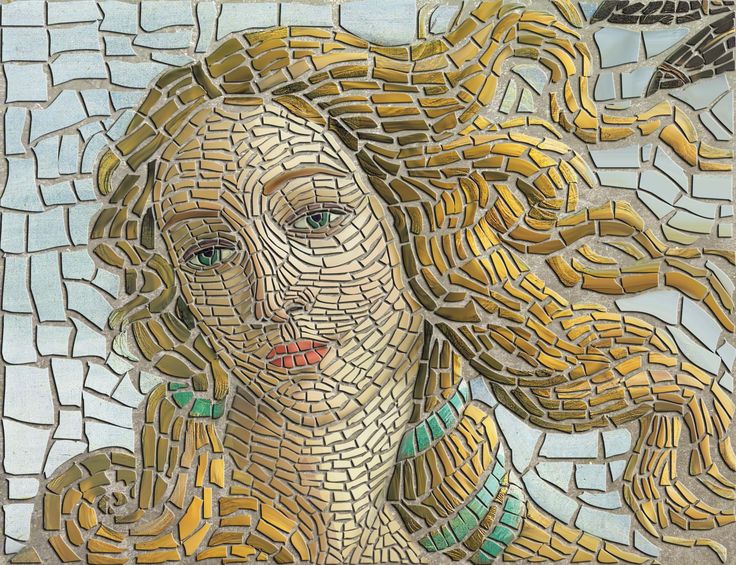

 В диалоговом окне Выберите изображение выберите поле Ссылка на файл .
В диалоговом окне Выберите изображение выберите поле Ссылка на файл .


 tools
tools
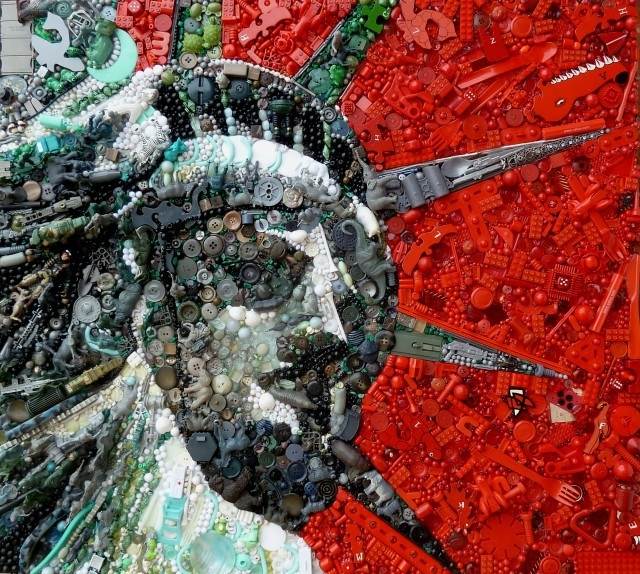



 из видео одним щелчком мыши. Программа бесплатна для скачивания и не содержит рекламы.
из видео одним щелчком мыши. Программа бесплатна для скачивания и не содержит рекламы.
 С помощью этой программы вы можете не только снимать кадры из видео, но и создавать GIF-файлы, и она чрезвычайно проста в использовании.
С помощью этой программы вы можете не только снимать кадры из видео, но и создавать GIF-файлы, и она чрезвычайно проста в использовании.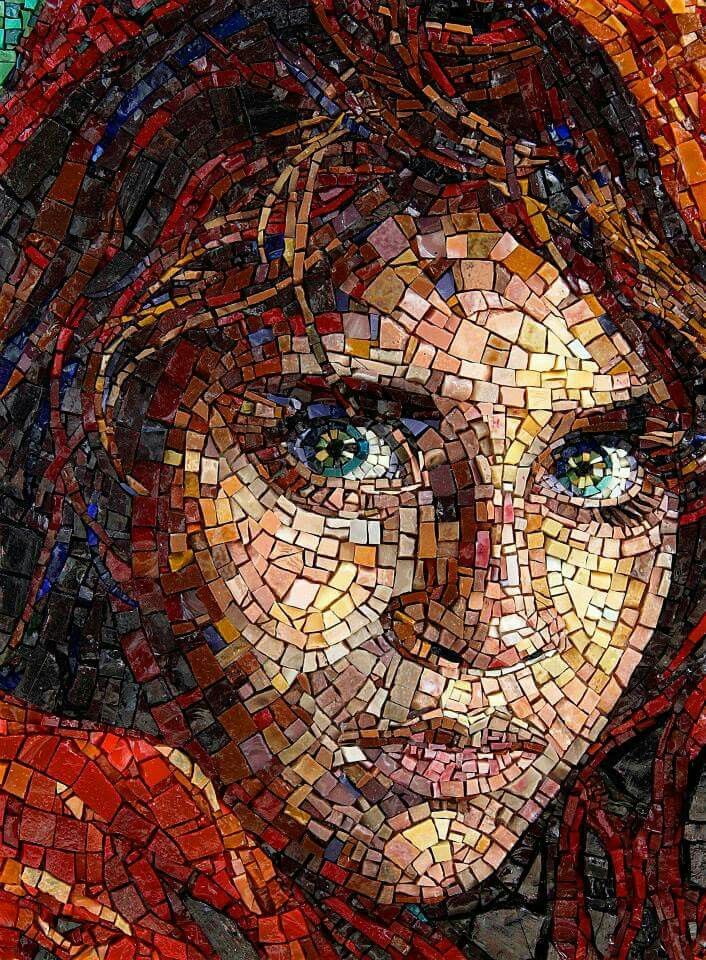

 com
com К счастью, есть несколько других простых методов, которые вы можете использовать для выполнения обратного поиска изображений, от Bing до ImgOps. Мы проведем вас через каждую, шаг за шагом.
К счастью, есть несколько других простых методов, которые вы можете использовать для выполнения обратного поиска изображений, от Bing до ImgOps. Мы проведем вас через каждую, шаг за шагом. Просто загрузите гифку и выполните быстрый обратный поиск изображения в Google, и вы увидите, что изначально это был клип Брока Леснара, пятикратного чемпиона WWE.
Просто загрузите гифку и выполните быстрый обратный поиск изображения в Google, и вы увидите, что изначально это был клип Брока Леснара, пятикратного чемпиона WWE.